Microsoft ger en ny och intelligent uppgiftshanteringsapp Microsoft att göra, som kan hjälpa dig att planera och hantera dina dagliga uppgifter. Appen kommer dock från teamet som designade Microsofts Wunderlist-app. Det är mycket smartare och bättre organiserat eftersom det bygger på en intelligent algoritm. Huvudsyftet med att släppa den här appen är att tillhandahålla ett enkelt verktyg för användare att planera sin dag väl. Appen har ett enkelt men ändå intressant gränssnitt och stöder populära plattformar som Windows, Android, och iOS. När du har loggat in på ditt To-Do-konto kan du kontrollera dina Att-göra-listor från vilken som helst av dina enheter.
Microsoft To-Do-app
För att använda den här underbara nya appen från Microsoft måste du först äga en Microsoft konto. Med den här intuitiva appen kan du skapa listor för nästan vad som helst, direkt från dina livsmedelslistor till dina arbetsprojekt eller resplan. Du kan också skapa påminnelser och lägga till tidsfrister i dina uppgiftslistor. Låt oss utforska appen mer och se hur den kan hjälpa dig att planera din dag. Du kan också integrera To-Do-appen med dina Outlook-uppgifter.
Du måste först ladda ner appen från Google Play, App Store eller Windows Store beroende på vilken enhet du använder. När du har laddat ner loggar du in i appen med ditt Microsoft-konto.
Huvudöversikten är väldigt enkel och enkel. Klicka på Glödlampa ikon längst upp till höger för att börja planera din dag. Du kan också göra det via Lägg till en uppgift knappen, men det är lite förvirrande initialt eftersom knappen inte är klickbar. Du måste ta markören på fliken och skriva din uppgift.

När du väl har lagt till en uppgift dubbelklickar du på den för att ställa in en påminnelse eller lägga till en extra anteckning till den. Du kan också ställa in förfallodatum eller upprepa uppgiften härifrån. Skärmdumpen nedan förklarar det mer.
Den vänstra panelen visar alla listor du har skapat. Öppna valfri lista och högerklicka för att justera inställningarna som Markera som klar, Förfaller i dag, Förfaller i morgon, Ta bort från listan och mer. Varje uppgift har en kryssruta där du kan markera den som Klar.
Ändra Microsoft To-Do Theme

To-Do-appen har några anpassningsfunktioner. Du kan ändra färgtema för din app. Klicka på de tre punkterna i det övre högra hörnet av din app och klicka på Byta tema. Du kan ändra färgerna och temat för appens grundläggande layout här.
Importera dina data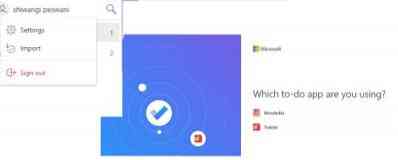
Om du har använt Wunderlist To-Do List & Tasks manager eller Todoist kan du enkelt importera all din data till den nya Microsoft To-Do-appen. Klicka på ditt namn längst upp till vänster i To-Do-appen och välj Importera. Du måste auktorisera appen för att importera dina data från Wunderlist- eller Todoist-appar. Således kan du visa alla dina uppgifter och att göra-listor på ett ställe.
Inställningar för Microsoft To-Do App
Appen är ganska enkel med den grundläggande layouten, och det finns inget mycket att justera i inställningarna. Klicka på din kontoprofil i det övre vänstra hörnet och markera de två givna rutorna som säger - bekräfta innan du tar bort och aktivera kompletteringsljud.
Medan appen är ganska enkel, med en lättanvänd layout, kan vissa användare ha några frågor. Kolla in några av de vanligaste frågorna om Microsoft To-Do-appen.
Vilka konton kan jag använda Att göra med?
Du kan bara göra To-Do med ditt personliga Microsoft-konto. Den är tillgänglig för alla Office 365 Personal- och Home-användare. Om du använder ett skola- eller ord Microsoft-konto, kontakta din IT-administratör innan du börjar använda Microsoft To-Do-appen.
Hur kan jag se mina uppgifter i Outlook-uppgifter?
To-Do-appen kan enkelt integreras i Outlook-uppgifterna. Alla dina att göra-listor och Outlook-uppgifter lagras på Exchange Online-servrarna. Om du vill kontrollera dina att göra-listor från din Outlook-app måste du logga in på båda tjänsterna med samma Microsoft-konto. När du är inloggad kan du kontrollera alla att göra-listor med dina Outlook-uppgifter.
Varför finns det skillnader mellan mina uppgifter i Outlook och To-Do?
Även om To-Do kan integreras med Outlook finns det fortfarande många funktioner som inte stöds som; detta är anledningen till att du kan hitta skillnader mellan dina att-göra-listor och Outlook-uppgifter. Några av Outlook-uppgifterna som inte stöds av Microsoft To-Do-appen inkluderar - möjlighet att formatera text i anteckningar, prioritetsnivåer för uppgifter, arbetshus, uppgiftsstatus, start- och slutdatum, uppgiftsslutföringsstatus och filbilagor. Medan alla dina uppgifter och uppgifter lagras säkert på servrarna, kanske du inte ser några av dina uppgiftsdetaljer som datum, tid, uppgiftsprioriteringar, tc., i Outlook-uppgifter. Microsoft arbetar med appen och kommer snart att lägga till dessa funktioner.
Hur kan jag synkronisera mitt konto?
När du använder samma Microsoft-konto kommer dina data automatiskt att synkroniseras mellan dina enheter, men du kan också göra det manuellt. Gå till kontoinställningarna för ditt To-Do-appkonto och tryck på Synkronisera. To-Do uppdaterar data efter var femte sekund, och alla ändringar uppdateras automatiskt och visas på alla dina synkroniserade enheter.
Vad kan jag använda Att göra för?
Att göra är dessutom som din digitala dagbok där du kan planera hela dagen systematiskt. Du kan lägga till arbetslistan över vad du vill, kan det vara din matvarulista, ditt arbetsprojekt, en lista med filmer du vill titta på, din resplan, skolläxor eller något annat. Appen hjälper dig att hålla reda på dina att göra-listor genom att lägga till påminnelser, förfallodatum och mer. Det är en gratis app och du kan lägga till så många listor du vill. Med varje uppgift kan du lägga till en separat påminnelse och förfallodatum och markera dem som klara när de är klara. Dessutom kan du lägga till extra anteckningar till var och en av dina uppgifter.
Microsoft har arbetat med att föra alla sina tjänster över olika plattformar, och den här intressanta och enkla dagsplaneringsappen är också tillgänglig för Windows-, Windows Phone-, Android- och iOS-plattformar. Du kan ladda ner appen gratis från Windows Store, Google Play eller Apple Store baserat på den enhet du använder.
Det här inlägget visar dig hur man använder Microsoft To Do-appen. Se hur du kan återställa lösenord, skicka meddelanden, ta emot ett meddelande, skapa att göra-lista, återställa borttagen att göra-uppgift, hantera förslag och min dag och mer.
Läs nästa: Granskning av Microsoft To-Do App för macOS.

 Phenquestions
Phenquestions


